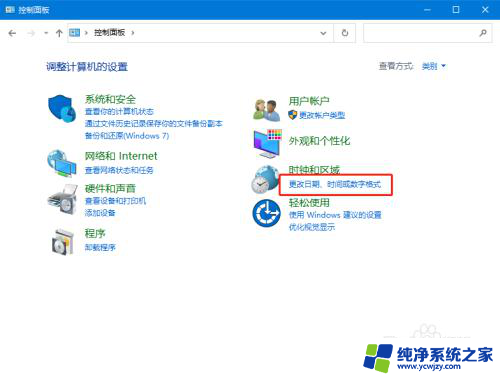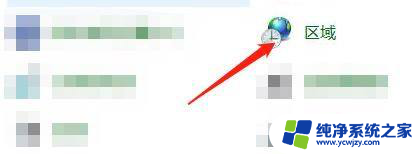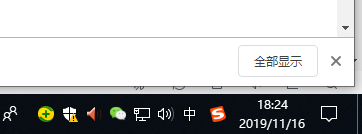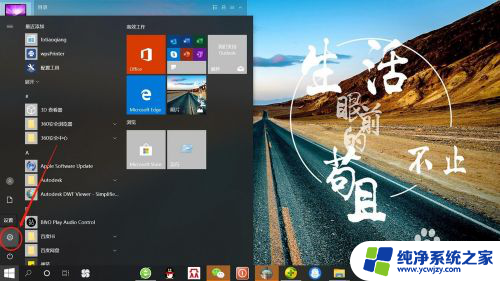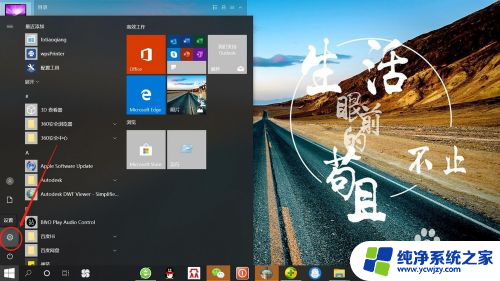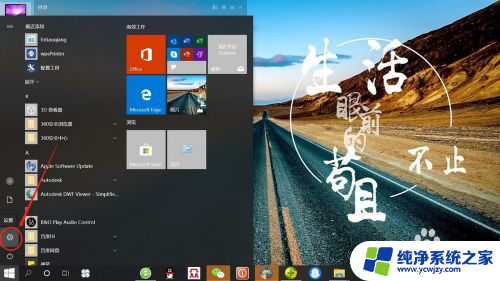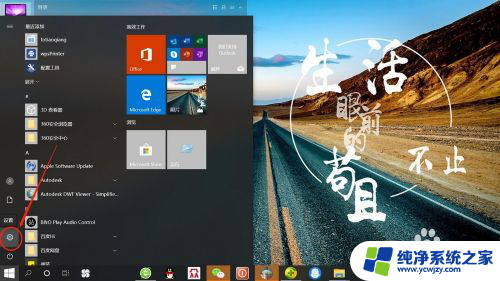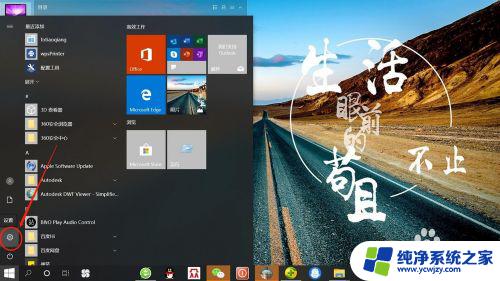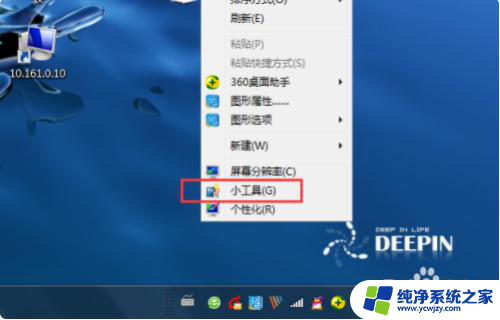win10怎么显示长时间格式 如何在win10中设置显示长时间格式
更新时间:2023-09-11 09:53:12作者:xiaoliu
win10怎么显示长时间格式,在Windows 10操作系统中,我们可以根据个人喜好和需求来设置显示长时间格式,长时间格式的显示对于我们来说非常重要,它不仅能帮助我们更好地理解时间的流逝,还能让我们更方便地阅读和理解时间信息。如何在Win10中设置显示长时间格式呢?在本文中我们将详细介绍Win10系统中设置长时间格式的方法,让您轻松掌握这一技巧。无论是想要将时间格式改为24小时制,还是想要调整日期和时间的显示方式,本文都将为您提供详细的操作指导。让我们一起来探索Win10系统中设置显示长时间格式的奥秘吧!
具体步骤:
1.打开控制面板,选择更改日期、时间和数字格式。
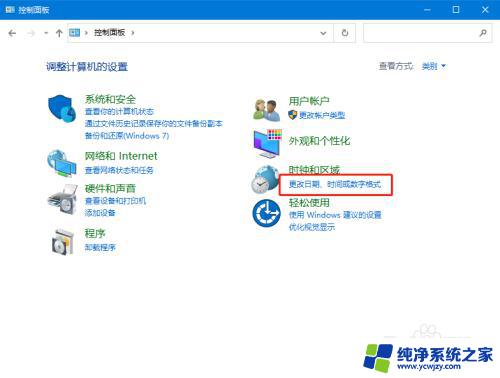
2.接着在界面中,点击其他设置。
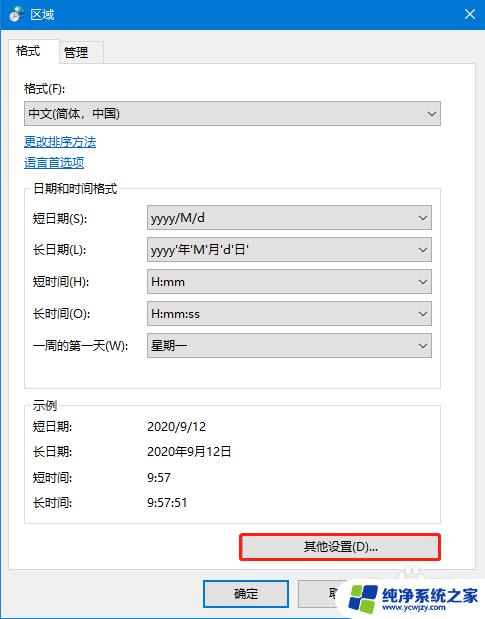
3.在设置界面中,定位到上方的日期。将长日期格式复制粘贴到短日期格式内容框,再点击应用和确定即可。
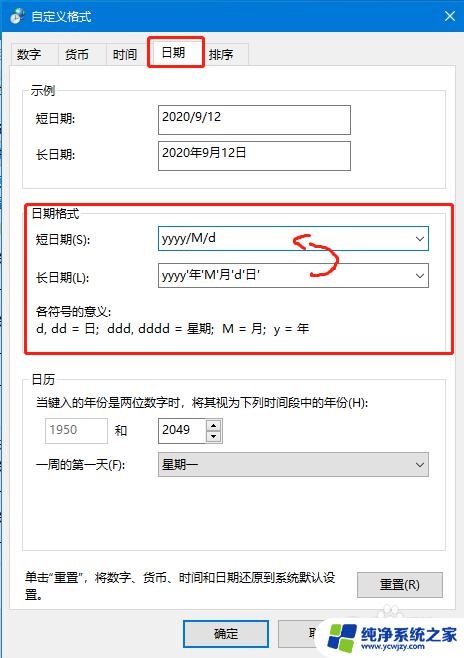
以上是关于win10如何显示长时间格式的全部内容,如果还有不清楚的地方,您可以参考一下我的步骤进行操作,希望对您有所帮助。